Digitaliza Tu Colección DVD: 6 convertidores de DVD a Digital
A medida que el consumo de medios continúa su rápido cambio a formatos digitales y de streaming, muchos de nosotros hemos acumulado grandes colecciones de películas en DVD que se están quedando obsoletas. Aunque los DVD parecen increíblemente anticuados en comparación con el acceso instantáneo a las películas en línea, contienen películas que hemos coleccionado y apreciado a lo largo de los años.
En esta guía, compararemos algunos de los mejores convertidores disponibles para ayudarte a elegir la mejor opción para conservar tu colección de DVD en un formato digital que dure muchos años.
Parte 1. La Mejor Forma de Convertir DVD a Digital en la Computadora
Cuando se trata de convertir DVD a formatos digitales, HitPaw Univd (HitPaw Video Converter) es una de las mejores opciones de software disponibles. Como convertidor y descargador de vídeo todo en uno con IA, HitPaw Univd hace que la digitalización de DVD sea muy sencilla.
Con su versátil compatibilidad de formatos, mejoras de IA y capacidad de ripeo de DVD, HitPaw Univd tiene todo lo que necesitas para llevar con éxito tu colección de DVD a la era digital. Es el mejor convertidor de DVD a Digital.
Algunas de las características claves que hacen que HitPaw Univd sea excelente para la conversión de DVD a formato digital son:
- Compatible con la copia de DVD y la conversión de vídeo a más de 1.000 formatos diferentes, como MP4, AVI, MOV, MKV, etc.
- Opciones avanzadas de codificación como H.264 y H.265 para crear copias digitales que ocupan menos espacio de almacenamiento
- Potente tecnología de inteligencia artificial que mejora la calidad del vídeo y acelera la velocidad de conversión hasta 120x veces más rápido.
- Herramientas de edición integradas para recortar, recortar, rotar, fusionar y añadir efectos especiales.
- Opciones de descarga y conversión de vídeos en línea de más de 1.000 sitios web.
- Compatibilidad con Mac y Windows, con una interfaz fácil de usar y un proceso de trabajo sencillo.
En la siguiente sección, veremos cómo utilizar HitPaw Univd para convertir DVD a formatos de archivos digitales para que puedas transmitir a través de dispositivos.
A continuación te explicamos cómo convertir DVD a Digital gratis con HitPaw Video Conveter:
1. Descarga e instala HitPaw Univd desde la página web oficial.
2. Para empezar, inicia HitPaw Univd y haz clic en "Añadir DVD" para importar el DVD que desea convertir. Puedes añadir un disco DVD entero, el contenido de una carpeta DVD o archivos ISO/IFO. HitPaw Univd detectará y cargará automáticamente los archivos de DVD.

3. Antes de convertir, puedes editar opcionalmente la información de los capítulos y archivos del DVD. Haz doble clic en una miniatura de vídeo para previsualizar y realizar cualquier título, metadatos de archivo u otros cambios.

4. HitPaw Univd soporta la conversión de vídeo DVD a más de 1000 formatos digitales. Elija su formato de salida preferido, como MP4, MOV o MKV, dependiendo de los dispositivos o plataformas en la que desea ver los archivos convertidos.

5. Activa las opciones de aceleración de IA y GPU de HitPaw Univd para acelerar significativamente los tiempos de conversión de DVD hasta 120x veces más rápido. La tecnología de IA también ayuda a mejorar la calidad de salida de vídeo.

6. Haz clic en "Convertir" para digitalizar tus DVDs. Luego puedes encontrar tus nuevos archivos de película digital en la pestaña "Convertidos" de HitPaw Univd y verlos inmediatamente o transferir los archivos a cualquier dispositivo.

Ventajas
- Permite convertir DVD a más de 1.000 formatos digitales.
- Copia todo el contenido del DVD, incluido el menú, los extras, etc.
- Conserva la calidad de vídeo original sin compresión
- La tecnología de IA mejora los DVD antiguos.
- Velocidades de codificación aceleradas hasta 120x veces más rápidas
Desventajas
- Requiere una computadora con Windows o Mac para convertir DVD.
- Costo inicial de compra de software
Parte 2. Cómo Convertir DVD a Digital gratis con VLC
VLC es un popular reproductor multimedia gratuito y de código abierto que también incluye algunas funciones ocultas de copia de DVD. Aunque le faltan muchas funciones más avanzadas de los programas dedicados a la conversión de vídeo, VLC permite realizar conversiones sencillas de DVD a archivos digitales.
A continuación te explicamos cómo convertir DVD a Digital con VLC:
- 1. Descarga e instala la última versión del reproductor multimedia VLC en tu computadora con Windows o Mac. Las versiones posteriores a la 0.9.6 admiten la conversión de DVD.
- 2. Inserta tu película DVD en la unidad de DVD de tu computadora. Inicia VLC.
- 3. Vaya a Medios > Convertir/Guardar. Se abrirá la interfaz de conversión de VLC.
- 4. Haz clic en el Disco y selecciona tu DVD insertado en el menú desplegable. Deja que VLC cargue el DVD.
- 5. Configura las opciones de conversión, como los subtítulos o la posición de inicio. Haz clic en Convertir/Guardar cuando desees.
- 6. Elija un formato de salida digital como MP4 o WebM. Elija una ubicación segura.
- 7. Asigna al archivo de salida un nombre que termine en .mp4 u otra extensión, luego haz clic en Iniciar.
- 8. VLC convertirá ahora el vídeo DVD al formato de archivo digital que elijas.
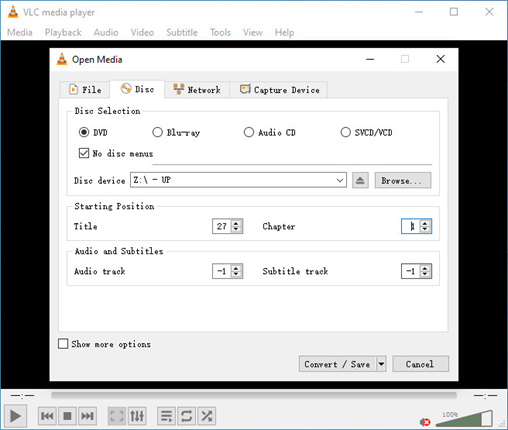
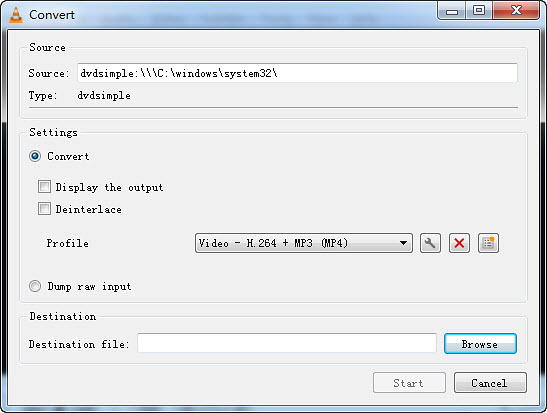
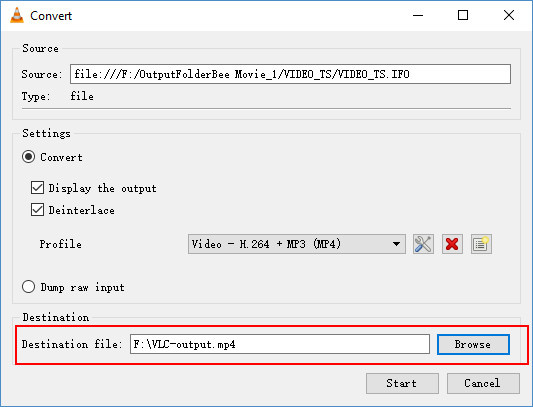
Ventajas
- Software totalmente libre y de código abierto.
- No es necesario comprar para convertir los DVD
- Admite la conversión de DVD a formatos digitales comunes como MP4 y WebM.
- Interfaz intuitiva y fácil de usar.
- Amplia compatibilidad de dispositivos y plataformas.
Desventajas
- No admite DVD comerciales encriptados.
- Pocas opciones de formato de salida más allá de MP4 y WebM.
- Convertir DVD a Digital no es fácil.
Parte 3. Utilice el Servicio de Conversión de DVD a Formato Digital Más Cercano
Si no tiene tiempo o conocimientos técnicos para convertir los DVD por tu cuenta, considera la posibilidad de utilizar un servicio de conversión al por menor. Tiendas como Walmart ofrecen servicios de transferencia de DVD a través de socios para digitalizar tus discos. Si estás buscando un servicio para convertir DVD a Digital cerca de tí, DVDWalmart es la mejor opción a considerar.
Walmart ofrece una opción de conversión de DVD a Digital a través de DVDWalmart.com y los centros fotográficos de las tiendas. Así es como funciona:
- 1. Haz un pedido en DVDWalmart.com o en el centro de atención al cliente de Walmart. Selecciona transferir a formato de archivo digital.
- 2. Lleva tus DVD y la confirmación del pedido a cualquier tienda Walmart. Entrega tus discos para que los envíen a convertir.
- 3. El socio de Walmart convierte los DVD en copias digitales almacenadas en línea o en unidades USB.
- 4. Vuelva a la tienda de Walmart para recoger tus archivos cuando estén listos, normalmente tardan 3-4 semanas.
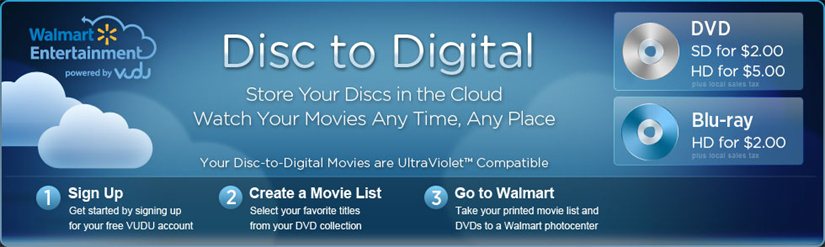
El servicio cuesta 15,96 dólares por los primeros 30 minutos de vídeo más 5,46 dólares por cada 30 minutos adicionales. El envío por USB lleva gastos adicionales. Es una de las mejores empresas que convierten DVD a digital.
Ventajas
- Facilidad de entrega y recogida.
- Servicio profesional de conversión.
- Archivos digitales accesibles en línea.
Desventajas
- Tiempo de respuesta general lento.
- Riesgo de pérdida/daño de discos.
- Sin opciones de personalización.
- Los gastos adicionales pueden aumentar.
Parte 4. Convierte DVD a Digital en tu teléfono con VUDU
Para los coleccionistas de DVD que están siempre en movimiento, Vudu ofrece la posibilidad de convertir discos utilizando sólo su dispositivo móvil. La aplicación Vudu permite escanear códigos de barras de DVD y cargar vídeos para convertirlos en la nube.
Siga estos pasos para convertir DVD a través de la aplicación Vudu de los teléfonos inteligentes:
- 1. Descarga e instala la aplicación Vudu en tu iPhone, iPad o dispositivo Android.
- 2. Abra la aplicación y toca "Convertir DVD". Apunta con la cámara al código de barras del DVD.
- 3. Vudu identificará la película. Selecciona la calidad SD o HD para la conversión.
- 4. Vudu se encarga de la conversión de DVD a archivo digital en la nube. Espera un correo electrónico cuando este listo.
- 5. ¡Encuentra tu nueva película digital lista para ver en streaming en la biblioteca de tu cuenta Vudu!
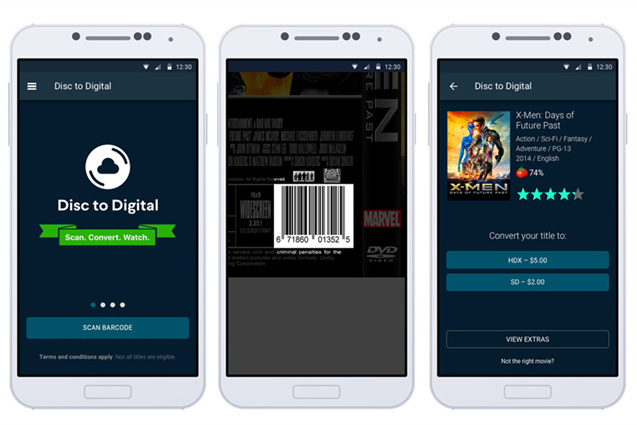
Ventajas
- Convierte DVD en cualquier lugar con sólo un teléfono.
- No necesita unidad de DVD.
- Acceda a los archivos al instante tras la conversión.
Desventajas
- Máximo de 100 discos convertidos al año.
- No se pueden personalizar los ajustes de conversión.
- Debes comprar/alquilar películas convertidas para conservarlas.
Preguntas Frecuentes Sobre la Conversión de DVD a Digital
P1. ¿Walmart todavía convierte DVD a Digital?
R1. Sí, Walmart sigue ofreciendo un servicio de conversión de DVD a Digital a través de sus centros fotográficos. Puedes llevar tus DVD a una tienda Walmart para que los convierta la empresa asociada de Walmart, DVDWalmart. Hay una tarifa base de 15,96 dólares por los primeros 30 minutos de vídeo, más cargos adicionales por minuto.
P2. ¿Cuál es el mejor convertidor de DVD a Digital?
R2. HitPaw Univd destaca como uno de los mejores convertidores de DVD a Digital gracias a su versatilidad de formatos, su velocidad de conversión y sus mejoras de vídeo. Puede copiar DVD conservando la calidad original y mejorar el vídeo. HitPaw Univd también acelera la conversión hasta 120x veces más rápido que en tiempo real.
Conclusión
A medida que los DVD se vuelven cada vez más obsoletos, la conservación digital de tu colección de discos es crucial para proteger esos recuerdos y disfrutar de tus películas favoritas en el futuro. Convertir tu biblioteca de DVD a formatos digitales portátiles tiene muchas ventajas sobre los soportes físicos en nuestro mundo de streaming.
De todas las opciones de convertidor de DVD a Digital disponibles, HitPaw Univd (HitPaw Video Converter) sobresale por su incomparable compatibilidad de formatos, mejoras de IA, velocidad y sencillez. Descarga y prueba HitPaw Univd hoy mismo.






 HitPaw Univd
HitPaw Univd  HitPaw Edimakor
HitPaw Edimakor



Compartir este artículo:
Valorar este producto:
Juan Mario
Redactor jefe
Trabajo como autónomo desde hace más de cinco años. He publicado contenido sobre edición de video, edición de fotos, conversión de video y películas en varios sitios web.
Más ArtículosDejar un comentario
Introduce tu opinión sobre los artículos de HitPaw